

|
Windows 10是美国微软公司研发的跨平台及设备应用的操作系统。是微软发布的最后一个独立Windows版本。Windows 10共有7个发行版本,分别面向不同用户和设备。2014年10月1日,微软在旧金山召开新品发布会,对外展示了新一代Windows操作系统,将它命名为“Windows 10”,新系统的名称跳过了这个数字“9”。截止至2018年3月7日,Windows 10正式版已更新至秋季创意者10.0.16299.309版本,预览版已更新至春季创意者10.0.17120版本
子网掩码是一种用来指明一个IP地址的哪些位标识的是主机所在的子网,以及哪些位标识的是主机的位掩码。有时候由于设置需要,我们需要查看电脑的子网掩码,然而有些用户不知道怎么查看,下面小编给大家分享Win10查看电脑子网掩码的操作方法。
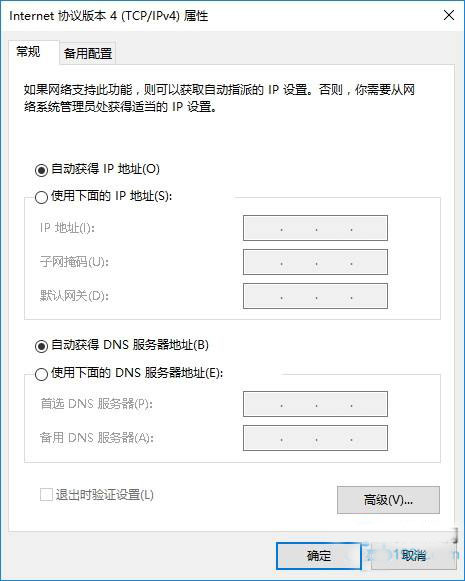
子网掩码是什么?
子网掩码(subnet mask)又叫网络掩码、地址掩码、子网络遮罩,它是一种用来指明一个IP地址的哪些位标识的是主机所在的子网,以及哪些位标识的是主机的位掩码。子网掩码不能单独存在,它必须结合IP地址一起使用。子网掩码只有一个作用,就是将某个IP地址划分成网络地址和主机地址两部分。
Win10如何查看电脑的子网掩码?
1、在开始菜单上单击右键,选择【命令提示符(管理员)】;
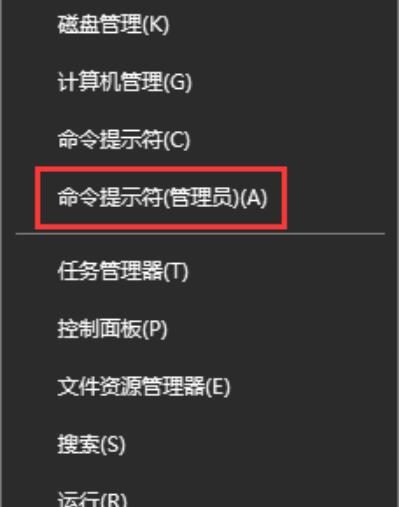
2、在命令提示符中输入:ipconfig 按下回车键;
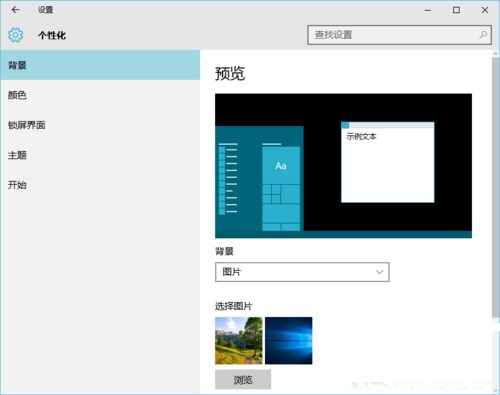
3、在下面弹出的:Windows IP 配置信息中即可看到“子网掩码”了!
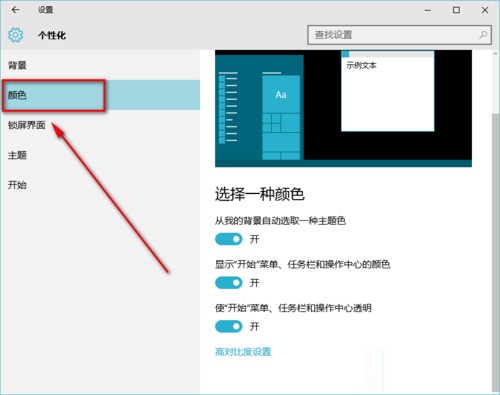
关于Win10系统查看电脑子网掩码的操作方法就给大家介绍到这里了,需要查看子网掩码的伙伴,可以按照教程步骤进行查看。 Windows 10系统成为了智能手机、PC、平板、Xbox One、物联网和其他各种办公设备的心脏,使设备之间提供无缝的操作体验。 |
温馨提示:喜欢本站的话,请收藏一下本站!